converta MPG / MPEG para MP4 com velocidade rápida e alta qualidade de imagem / som.
- Converter AVCHD para MP4
- Converter MP4 para WAV
- Conversão MP4 para WebM
- Conversão MPG para MP4
- Converter SWF para MP4
- Converter MP4 para OGG
- Converter VOB para MP4
- Converter M3U8 em MP4
- Converter MP4 para MPEG
- Incorporar legendas no MP4
- Divisores MP4
- Remover áudio do MP4
- Converta vídeos 3GP para MP4
- Editar arquivos MP4
- Converter AVI para MP4
- Converter MOD para MP4
- Converter MP4 para MKV
- Conversão WMA para MP4
- Converter MP4 para WMV
Melhor guia para girar vídeos no VLC com rapidez e segurança
 atualizado por Lisa Ou / 20 de fevereiro de 2023 16:30
atualizado por Lisa Ou / 20 de fevereiro de 2023 16:30Seus vídeos devem ser verticais ao enviar vídeos em plataformas de mídia social como o TikTok. Ele deve ter as dimensões de 1080 x 1920 para obter melhores resultados. E se o seu vídeo for horizontal? Você pode usar o VLC para esse problema. O VLC gira os vídeos e os salva instantaneamente no processo. Nesse caso, o processo não tomará muito do seu tempo.
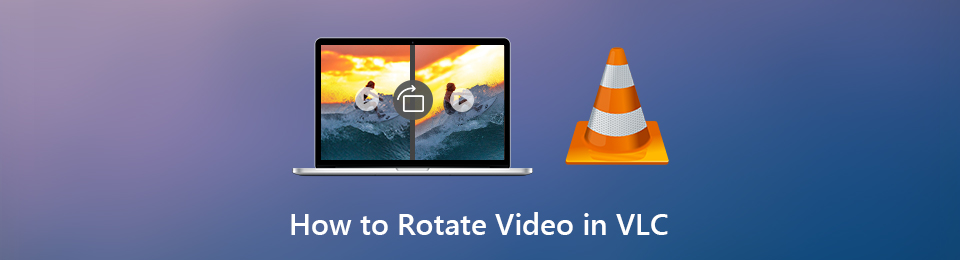
Além disso, você pode usar sua principal alternativa para girar vídeos. FoneLab Video Converter Ultimate pode superar suas expectativas. Possui recursos excelentes para alterar as dimensões dos seus vídeos. Não perca a oportunidade de utilizar essas ferramentas excepcionais. Você os descobrirá ao continuar lendo este post.

Lista de guias
Parte 1. Como girar vídeos no VLC
O VLC reproduz vários tipos de formatos de arquivo de vídeo. Os exemplos incluem MP4, MPEG, ASF, WMA e muitos mais. No entanto, depois de reproduzir o arquivo UNDF, você receberá um erro informando que o VLC não suporta o formato UNDF. O arquivo de vídeo está corrompido e o VLC não o suporta. Além disso, você pode usar a ferramenta para girar seus vídeos. É o único reprodutor de mídia compatível com o Windows que pode executar vídeos giratórios. No entanto, há momentos em que é lento para carregar. Você precisará aguardar alguns segundos para continuar o processo. Se você ainda deseja usar o VLC Player para girar vídeos, siga as etapas abaixo.
Passo 1Na área de trabalho, localize o vídeo que deseja girar. Depois disso, depois de encontrá-lo, clique com o botão direito do mouse no vídeo. Haverá uma janela pop-up no lado direito. Entre todas as opções, escolha a Abrir com botão. Posteriormente, marque-o com o mouse do computador e escolha a opção VLC Media Player. Nesse caso, o computador iniciará instantaneamente o vídeo usando o reprodutor de mídia.
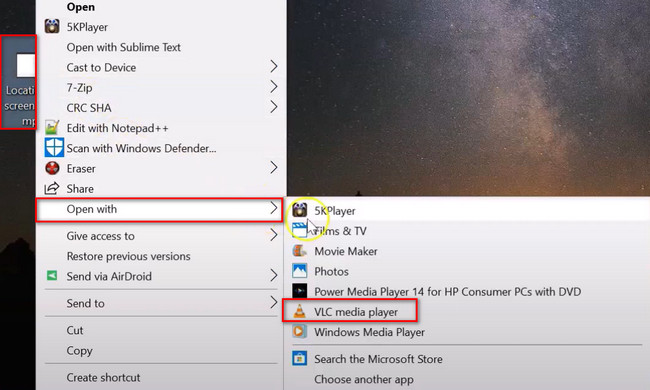
Passo 2Pause o vídeo porque a ferramenta o reproduzirá automaticamente. Nesse caso, você pode se concentrar na edição. Você verá muitas seções disponíveis na parte superior da interface principal. Escolha o botão Ferramentas entre todos eles. Depois disso, clique no Efeitos e Filtros botão na janela suspensa. Você também pode pressionar o botão Ctrl + E botão para acessá-lo mais rápido.
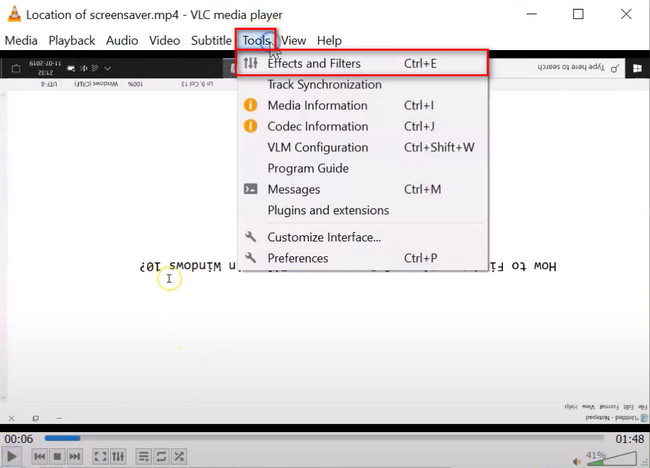
Passo 3Haverá outra janela pop-up para o Ajustes e Efeitos. Na parte superior da ferramenta, você verá as opções dos efeitos. Como você vai girar seu vídeo, escolha o video Effects botão. Depois disso, clique no Geometria botão no meio entre todas as opções.
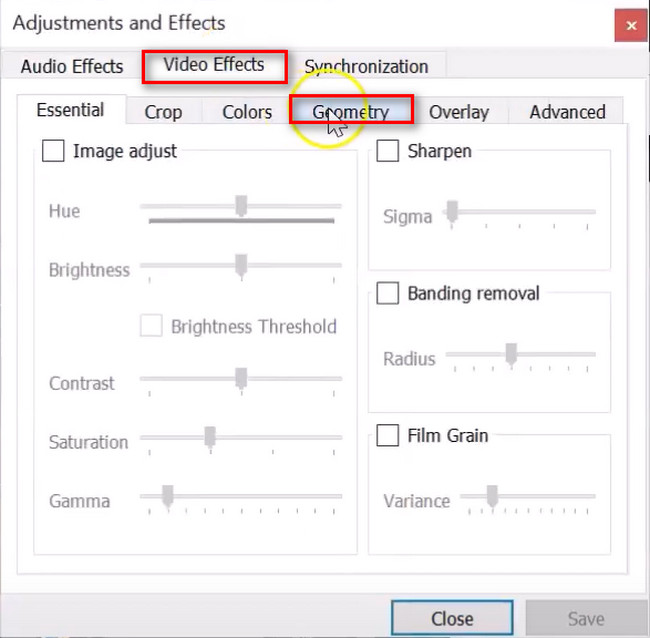
Passo 4Marque a caixa do Transformar botão no lado esquerdo dele. Nesse caso, a ferramenta permitirá que você acesse ou use o Rodar opções. Você pode girar o vídeo horizontalmente, verticalmente, 90 graus e muito mais. Mais tarde, clique no Salvar botão no canto inferior direito da ferramenta para aplicar todas as alterações ao vídeo.
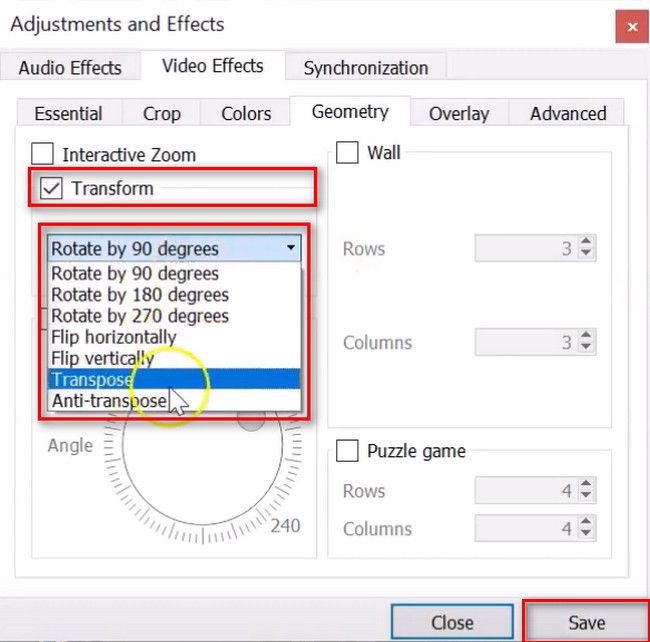
O VLC Media Player gira o vídeo mais lentamente porque às vezes fica lento. Felizmente, se você não deseja essa experiência, pode usar a alternativa abaixo. FoneLab Video Converter Ultimate tornará sua experiência mais suave. Role para baixo abaixo.
Parte 2. Como girar vídeos com o FoneLab Video Converter Ultimate
Depois de girar o vídeo com o VLC, por que não experimentar sua excelente alternativa? Ao contrário do VLC, FoneLab Video Converter Ultimate suporta quase todos os formatos de arquivo para Mac e Windows. Ele suporta 3GP, MJPEG, AVI, arquivos QuickTime, MKV e muitos mais. Além disso, você nunca sentirá lag ao usar a ferramenta. Nesse caso, tornará sua experiência muito mais fácil e rápida.
O Video Converter Ultimate é o melhor software de conversão de vídeo e áudio que pode converter MPG / MPEG para MP4 com velocidade rápida e alta qualidade de imagem / som.
- Converta qualquer vídeo / áudio como MPG, MP4, MOV, AVI, FLV, MP3, etc.
- Suporta conversão de vídeo HD 1080p / 720p e 4K UHD.
- Recursos poderosos de edição, como Aparar, Cortar, Girar, Efeitos, Aprimorar, 3D e muito mais.
Além disso, este software possui um recurso de caixa de ferramentas que permite acessar suas ferramentas rapidamente. Esta ferramenta não serve apenas para editar ou girar seu vídeo. Você também pode usá-lo para converter vídeos, colagens e muito mais! Siga em frente para aprender como alterar as dimensões dos seus vídeos.
Passo 1Baixe o FoneLab Video Converter Ultimate no seu computador. Clique no Download grátis botão para executar isso. Depois disso, você deve configurar o arquivo baixado da ferramenta em seu computador. Mais tarde, Instalar > Iniciar > Executar instantaneamente para tornar o processo mais fácil e rápido para girar seu vídeo.
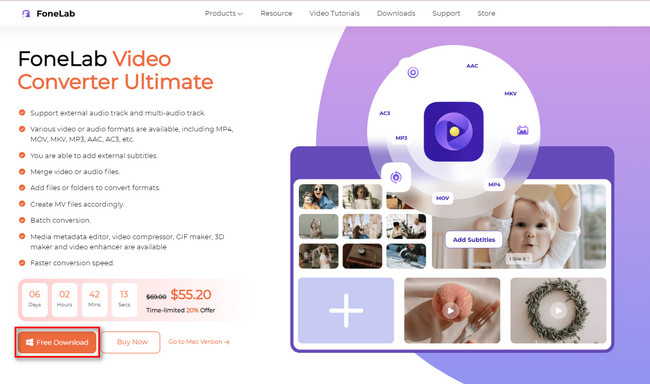
Passo 2Dentro da ferramenta, você verá sua interface excelente e colorida. Na parte superior, você verá os recursos que pode usar para seus arquivos. Entre todas as seções, escolha a MV botão para seus vídeos. Localize o Sinal de mais botão na parte inferior da ferramenta. Depois disso, carregue o vídeo que deseja girar.
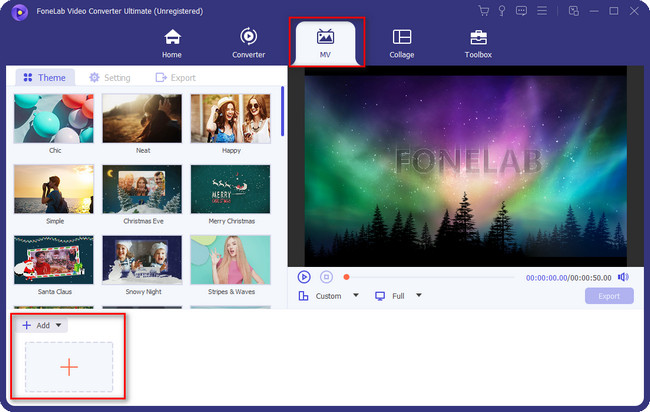
Passo 3No lado esquerdo do software, você verá o Editar botão sob o Temas seção. Nesse caso, você verá os recursos e ferramentas de edição eficientes para o seu vídeo.
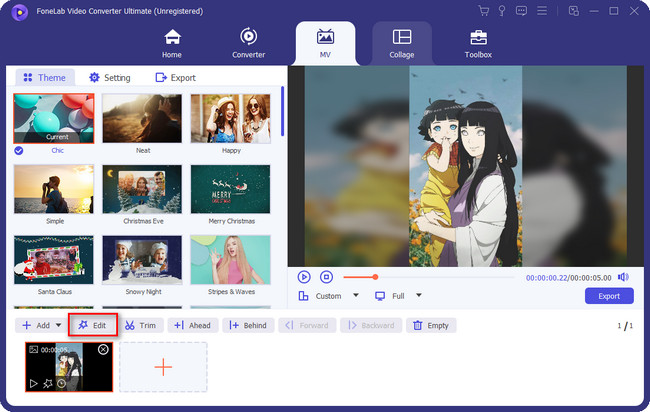
Passo 4O vídeo que você editará aparecerá no lado esquerdo do software. Por outro lado, você verá a visualização no lado direito dela. Nesse caso, você verá o andamento do vídeo toda vez que fizer algo nele. Localize o rotação seção. Depois disso, escolha a dimensão que você prefere para o seu vídeo. Clique no Aplicar a todos botão se você estiver girando vários vídeos. Mais tarde, clique no OK botão para aplicar todas as alterações.
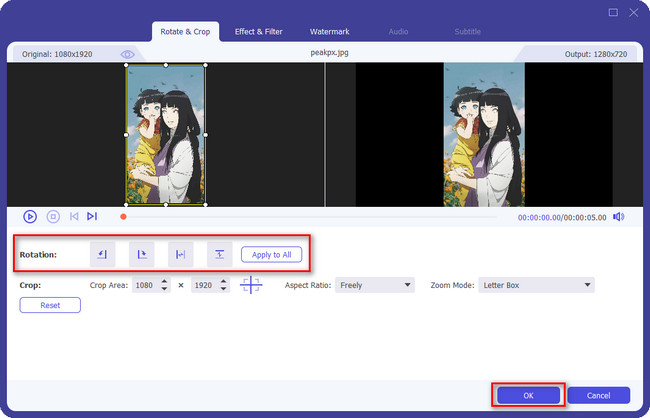
Passo 5Depois de girar o vídeo, você pode aplicar o Tema no lado esquerdo da ferramenta. Nesse caso, você pode adicionar efeitos a ele. Depois de editar o vídeo, clique no botão Exportações botão para salvar o vídeo no computador.
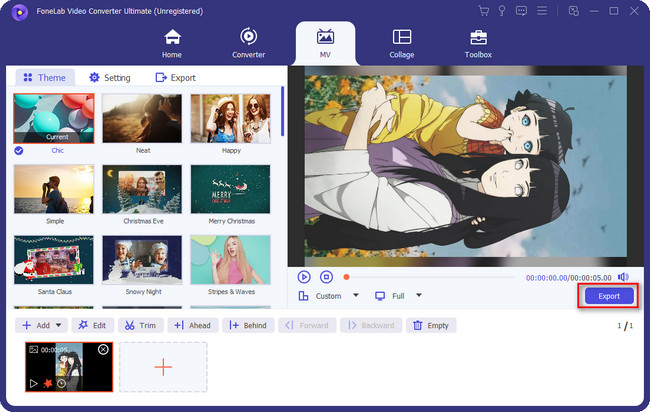
O Video Converter Ultimate é o melhor software de conversão de vídeo e áudio que pode converter MPG / MPEG para MP4 com velocidade rápida e alta qualidade de imagem / som.
- Converta qualquer vídeo / áudio como MPG, MP4, MOV, AVI, FLV, MP3, etc.
- Suporta conversão de vídeo HD 1080p / 720p e 4K UHD.
- Recursos poderosos de edição, como Aparar, Cortar, Girar, Efeitos, Aprimorar, 3D e muito mais.
Parte 3. Perguntas frequentes sobre rotação de vídeos
Você pode girar um vídeo usando o Windows Media Player?
Infelizmente, você não pode girar um vídeo usando o Windows Media Player. No entanto, existem outras funções ou recursos que você pode usar para seus vídeos. Você pode tentar alternativas como FoneLab Video Converter Ultimate em um computador.
Por que os vídeos não viram de lado usando um Android?
O recurso de rotação automática é desativado se você não conseguir virar o vídeo de lado usando seu celular. Você pode ativá-lo acessando o Configurações do seu telemóvel. Depois disso, escolha o Display e brilho botão. Escolha o Bloqueio de orientação de retrato, em seguida, ligue-o.
Posso girar vídeos no meu iPhone sem um aplicativo?
Felizmente, sim. Você pode girar um vídeo no seu iPhone sem um aplicativo. Você só precisa deslizar a tela do iPhone para baixo e acessar Control Center. Toque e desative o Bloqueio de orientação de retrato ícone. Agora você pode girar seu vídeo em qualquer lado que preferir.
O Video Converter Ultimate é o melhor software de conversão de vídeo e áudio que pode converter MPG / MPEG para MP4 com velocidade rápida e alta qualidade de imagem / som.
- Converta qualquer vídeo / áudio como MPG, MP4, MOV, AVI, FLV, MP3, etc.
- Suporta conversão de vídeo HD 1080p / 720p e 4K UHD.
- Recursos poderosos de edição, como Aparar, Cortar, Girar, Efeitos, Aprimorar, 3D e muito mais.
Girar vídeos no VLC não é complicado. No entanto, usando FoneLab Video Converter Ultimate é mais flexível do que é. Você pode baixá-lo para experimentar seus recursos avançados. Não perca a chance de utilizar o software. Aproveitar!
